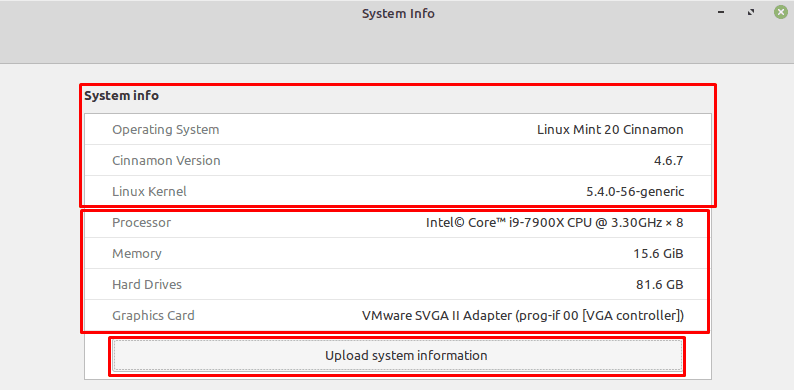Jika Anda baru saja memiliki komputer baru atau telah menginstal beberapa perangkat keras baru di komputer yang sudah ada, ada baiknya untuk memeriksa ulang apakah komputer tersebut telah diinstal dan dikenali dengan benar. Jika Anda baru saja memperbarui sistem operasi Anda ke versi terbaru, Anda mungkin juga ingin memeriksa apakah nomor versi Anda sudah benar.
Memeriksa apakah semua perangkat keras Anda melaporkan dengan benar dapat menjadi ide yang baik untuk komputer baru dan setelah perubahan perangkat keras. Misalnya, selama pengiriman, ada kemungkinan komponen atau kabel terguncang cukup sehingga a komponen tidak lagi dikenali, meninggalkan Anda dengan sistem yang tampaknya tidak memiliki semua perangkat keras yang Anda miliki dibeli. Demikian pula, jika Anda mencoba memperbarui perangkat keras tetapi tidak menghubungkan atau memasangnya dengan benar, Anda mungkin tidak mendapatkan manfaat dari perangkat keras baru. Memeriksa apakah Anda memiliki CPU, RAM, kapasitas hard drive, dan GPU yang Anda harapkan, membuat Anda yakin bahwa semuanya bekerja dengan benar.
Jika Anda baru saja memperbarui sistem operasi Anda, Anda mungkin juga ingin memeriksa nomor versi yang dilaporkan untuk memverifikasi bahwa pembaruan telah berhasil diterapkan.
Tip: Nomor versi sistem operasi umumnya memerlukan sistem reboot untuk menyelesaikan penerapan dan memperbarui informasi sistem.
Untuk melihat informasi sistem Anda, tekan tombol Super, lalu ketik "Info Sistem" dan tekan enter.
Tip: Kunci "Super" adalah nama yang digunakan banyak distribusi Linux untuk merujuk ke kunci Windows atau kunci "Perintah" Apple, sambil menghindari risiko masalah merek dagang.
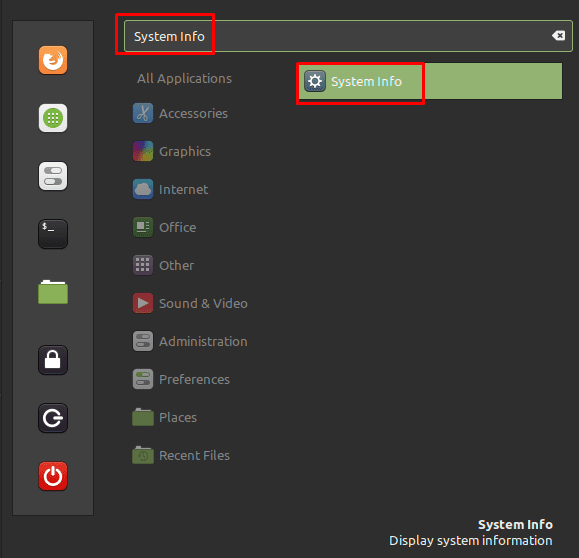
Tiga entri pertama di jendela informasi sistem menunjukkan nomor versi sistem operasi. “Sistem Operasi” adalah versi utama Linux Mint, “Versi Kayu Manis” adalah versi lingkungan desktop Cinnamon, dan “Linux Kernel” adalah versi kernel Linux yang telah Anda instal. Dari jumlah tersebut, nomor versi, kernel yang paling sering diperbarui.
Sisa entri di jendela informasi sistem masing-masing menunjukkan CPU, RAM, total ruang hard drive, dan kartu grafis yang digunakan.
Tip: CPU mencantumkan kecepatan clock dan pengali setelah nama CPU. Kecepatan jam adalah jam dasar resmi dari model CPU dan tidak memperhitungkan jam tambahan atau over-clocking. Pengganda menentukan jumlah inti pemrosesan yang dimiliki komputer.
Tombol "Unggah informasi sistem" mengunggah informasi sistem yang Anda lihat ke situs web termbin.com, serta beberapa informasi lain yang kurang ramah pengguna yang dimaksudkan untuk membantu saat memberikan bug laporan.